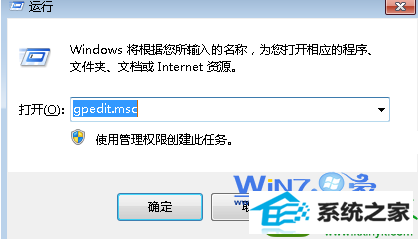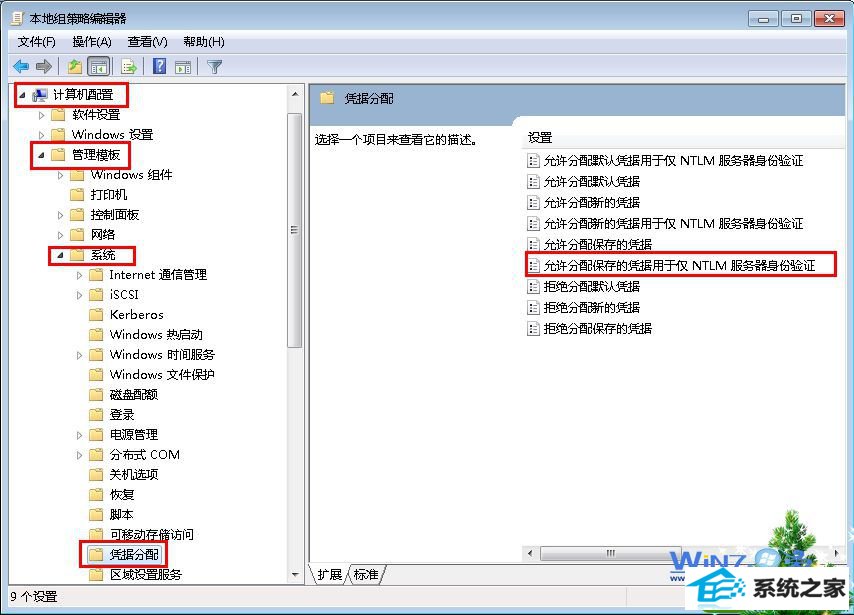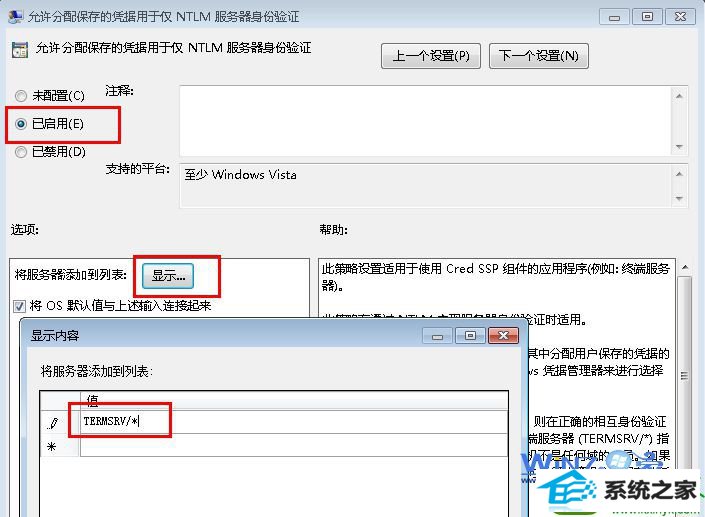今天和大家分享一下win10系统桌面远程连接提示问题的解决方法,在使用win10系统的过程中经常不知道如何去解决win10系统桌面远程连接提示的问题,有什么好的办法去解决win10系统桌面远程连接提示呢?小编教你只需要1、首先单击开始按钮,选择运行选项,在运行对话框中输入gpedit.msc,回车打开组策略编辑器; 2、任何在打开的组策略左侧中依次展开“计算机配置-管理模板-系统-凭据分配”,并在左侧找到并双击“允许保存的凭据用于仅 nTLM 服务器身份验证”;就可以了;下面就是我给大家分享关于win10系统桌面远程连接提示的详细步骤::
故障图:

1、首先单击开始按钮,选择运行选项,在运行对话框中输入gpedit.msc,回车打开组策略编辑器;
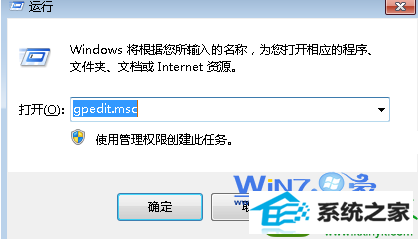
2、任何在打开的组策略左侧中依次展开“计算机配置-管理模板-系统-凭据分配”,并在左侧找到并双击“允许保存的凭据用于仅 nTLM 服务器身份验证”;
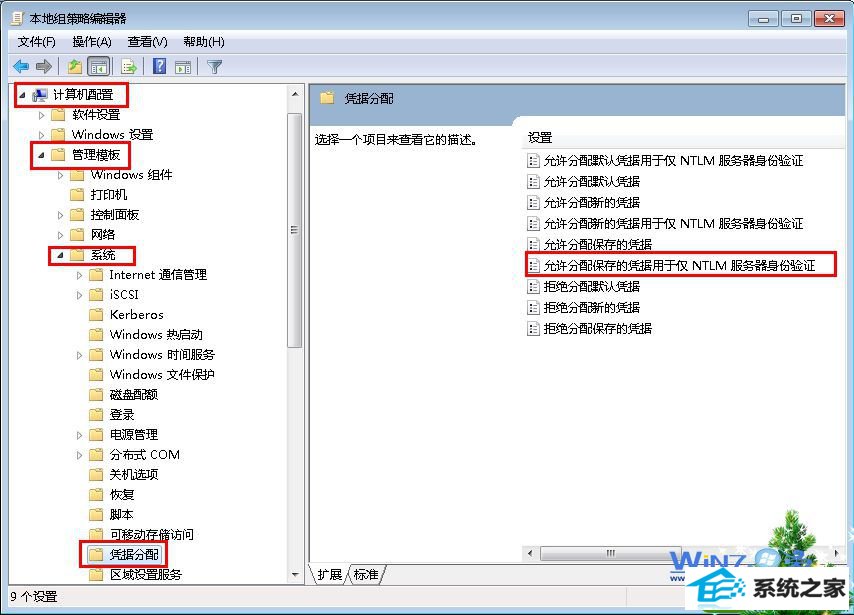
3、接着在弹出的窗口中选择“已启用”,然后点击选项下的“显示”按钮,在显示内容框中双击输入“TERMsRV/*”;
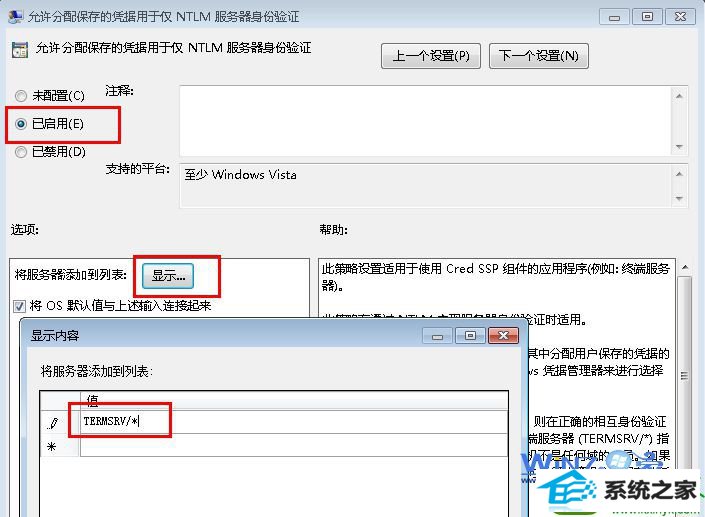
4、最后点击确定按钮退出保存,重启计算机即可生效。
以上就是关于win10桌面远程连接提示“您的凭据不工作”怎么办的解决方法了,如果你也遇到同样的问题的话不妨试试上面的方法吧,希望帮助到你们哦。